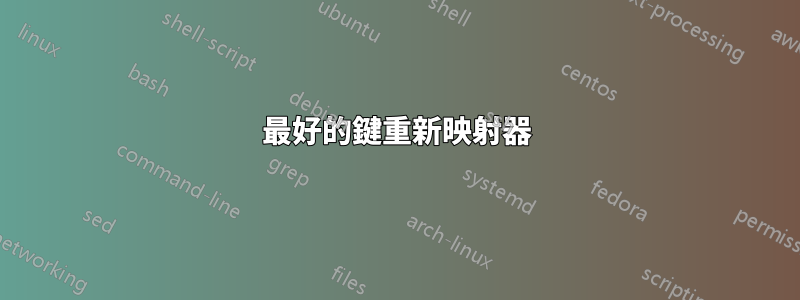
我想重新映射大寫字母以轉義(我在許多程式中一直使用轉義功能),但似乎彈出的兩個建議是:
- 熱鍵(即使是提議的人也說這很痛苦)
- SharpKeys - 諾頓現在將其報告為惡意站點
還有其他建議嗎?
答案1
自動熱鍵可以做到這一點。這是非常微不足道的。
建立一個副檔名為 的檔案.ahk:
Capslock::Esc
安裝 Autohotkey 後,只需雙擊即可運作。
真的就是這麼簡單。您可以將腳本編譯為可執行檔 ( .exe),以使其可以透過 Autohotkey 隨附的編譯器進行移植。
如果您不想每次重新啟動時都手動運行它,則必須以某種方式在啟動時運行它。將腳本的捷徑新增至Startup「開始」功能表中的資料夾是可行的。
如果您不想安裝 Autohotkey,我已經編譯了可執行檔並將其上傳到媒體之火。如果你不相信我,請繼續使用上面的腳本自己製作一個。
Autohotkey本身提供了一些的優點和缺點與透過更改某些登錄項目進行重新映射相比,使用此方法的效果更好(這是 SharpKeys 所做的,也是 Piskvor 所描述的)。他們也提供說明,特別是:
答案2
remapkey.exe 程式包含在Windows Server 2003 資源工具包工具中提到的本文在 Windows 7 中運作良好。
安裝 Windows Server 2003 資源工具包工具後:
- 按 Win+R 開啟執行對話框
- 輸入“remapkey.exe”並按 Enter 鍵
- 將基本鍵盤的「Esc」按鈕從 拖曳到基本鍵盤的「Caps」按鈕。
- 注意:在基本鍵盤上的“Caps”按鈕上釋放“Esc”按鈕後,重新映射的鍵盤應該會反映變更。
- 點選“儲存並退出”按鈕。 (它是左上角的第一個圖示。)
- 單擊警告。
- 重新啟動(畢竟這是 Windows)。
- 享受重新映射的按鍵,無需一直運行額外的服務!
答案3
SharpKeys 的作者本人指出,它僅在註冊表中建立一個特殊的密鑰。
您可以採取艱難的方式手動弄亂佈局,或者使用 MS 鍵盤佈局創建器 -http://msdn.microsoft.com/en-us/goglobal/bb964665
另請注意,SharpKeys 在 CodePlex 上有一個頁面 - 您可以從那裡獲取它:http://sharpkeys.codeplex.com/
答案4
最好的鍵重新映射器
(截至2020年4月)
以下程序都可以完成足夠的工作。我還要補充一點,沒有最好的鍵重新映射器。您可以將鍵重新映射器鬆散地分成 3 組。在第一組中,有一些程式可以幫助您完全重新映射鍵盤上的所有按鍵。在第二組中,您可以重新映射一些鍵。在第三組中,程式可以幫助您將按鍵重新對應到其他按鍵,但您也可以讓這些按鍵觸發巨集。以下是我所知道的所有程式的清單。如果您了解更多信息,請告訴我,我會將其添加到此列表中。列出清單後,我將它們分為三類。
- 微軟鍵盤佈局創建器 1.4
- 鍵盤佈局管理器
- 按鍵調整
- 自動熱鍵
- 銳鍵
1. 替換鍵盤上的大部分或全部字符
Microsoft 鍵盤佈局建立器 1.4 與鍵盤佈局管理器 如果您想徹底修改鍵盤上的所有字符,請使用 Microsoft Keyboard Layout Creator 1.4。 (您也可以使用鍵盤佈局管理器,但我聽說過關於前者的更好的事情。)儘管使用這兩個程序(而不是列表中後面的較小程序)可能需要更長的時間,但它是值得的,因為它使您系統運行效率更高,而不是單獨重新映射 30 個鍵,這顯然會降低計算機的速度。
2. 切換幾個按鍵
KeyTweak 與 SharpKeys 當你只是想更換時一或只是幾個鍵,請使用 KeyTweak。
你什麼時候會用這個?這是一個例子。每當我重新安裝 Windows 10 時,我總是喜歡將 F1 鍵重新映射到 F2,因為 F1 浪費了我很多時間。如何?嗯,在大多數程式中按 F1 通常會彈出幫助手冊,而您的電腦需要很長時間才能完成此操作。需要 10 秒鐘。另一方面,F2 用於重命名人們經常使用的文件或文字。工作時,我會誤按F1,本來想按F2,我恨它。有時需要 10 秒鐘才能出現幫助手冊,我只需等待它打開然後關閉它。當我不小心再次按下F1時,我想自殺。我知道有些人透過物理彈出 F1 鍵帽來防止自己按下 F1 來解決這個問題。為什麼不直接將 F1 重新映射到 F2,以便有 2 個 F2 鍵彼此相鄰?
我使用 SharpKeys 和 KeyTweak 來完成此操作,並且 KeyTweak 使用起來更容易、更快。我承認 KeyTweak 已經停產一段時間了,但它仍然有效完美。 (這是一個非常簡單的小程式。每當我重新安裝電腦時我仍然使用它。)
順便說一下,LifeHacker 在一篇文章中表示它不可移植,但顯然恰恰相反。它實際上沒有任何安裝程序,因此它只是便攜式的。這很好,因為在重新映射任何鍵後它不會使用任何資源。
3. 對按鍵進行編程以執行從觸發另一個按鍵到觸發巨集的任何操作。
複寫。 AutoType 是我所知道的可在 Windows 中使用的最簡單的程式語言。例如,如果您想將 F1 重新對應為 F2,則整個腳本將是:
F1::F2
或者,您可以按 F1,這會輸入「我愛你」。透過以下腳本:
F1::送我愛你。
您可以編寫更複雜的程式來完成更多的事情。例如,我有執行以下操作的腳本:
- 用於開啟特定程式、網站或文件的熱鍵。
- 用於Google搜尋、尋找同義詞或尋找所選文字的定義的熱鍵。
- 僅貼上複製的任何內容的純文字。
- 當您關閉最後一個文件或視窗時,它會自動終止整個程序,而不是坐在那裡浪費資源
- 拼字檢查器
- 還有很多其他的事情。
如果您有興趣學習這種簡單的語言,只需從他們的網站下載 AutoHotkey。它是開源的。如果私訊我,我可以向您發送一些我的文件,其中包含我每天使用的有用的簡單腳本。您可以造訪 Autohotkey 論壇,人們可以互相分享他們的 AutoHotkey 腳本。
然而,不管人們怎麼說,你都需要一些時間來學習寫任何腳本。對於計算機來說,沒有什麼事情總是容易的。我同意這是一種簡單的語言,但即使弄清楚如何安裝 AutoHotkey 程式本身也需要一些時間。我廣泛使用 AutoHotkey,我可以告訴您,作為初學者,您需要花費幾個小時才能學會編寫一個簡單的腳本。想想這個。我花了幾個小時才輸入這個簡單的 StackExchange 答案!我必須把它寫出來。校對。再讀一遍並移動一些段落。再次修復所有錯誤。
此外,更糟的是,您可能會不小心沉迷於發明新的 AutoHotkey 腳本!該程式應該可以節省您的時間,但編寫一些腳本需要幾天或幾週的時間。因此,本應提高工作效率的腳本實際上卻產生了相反的效果!
我認為 AutoHotkey 值得學習,但這是你的決定。


